
Grâce à ce tutoriel , il vous sera désormais possible d'importer et d'exporter des sauvegardes et même votre profil pour le modifier.
Nous allons vous présenter dans ce chapitre l'arborescence des fichiers d'un disque dur d'Xbox 360, l'architecture est quasiment la même pour les clés USB, vous devriez vous y retrouver facilement.
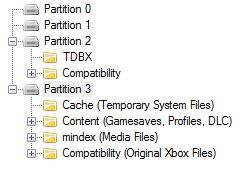
Voici le contenu du disque dur, nous allons voir ça un peu plus en détail...
- Partition 2 : il s'agit de la partition dédiée à la rétro-compatibilité. C'est ici que seront stockés tous les fichiers nécessaires pour jouer aux jeux Xbox1 sur Xbox 360.
- Partition 3 : voici la partition qui nous intéresse, elle contient tous vos profils, sauvegardes, DLC, jeux installés, musiques, etc...
- Cache : c'est dans ce dossier que seront stockés les fichiers temporaires comme les mises à jour par exemple, elles seront copiées dedans et au redémarrage de la console, elles seront lancées automatiquement.
- Content : c'est ici que seront stockés vos profils, vos sauvegardes, tous les contenus que vous aurez téléchargés, ce dossier sera détaillé plus bas.
- mindex : c'est ici que seront stockées toutes vos musiques copiées à partir d'un CD.
- Compatibility : ici seront stockés les fichiers supplémentaires pour rendre compatible certains jeux Xbox1.
Voyons maintenant le dossier Content d'un peu plus près, nous descendrons dans l'arborescence au fur et à mesure.
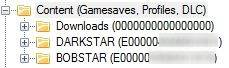
Le contenu du dossier Content
- 0000000000000000 : ce dossier contient les contenus téléchargeables (DLC), les démos, les jeux Xbox Live Arcade, les thèmes, les images de joueurs, etc...
- E0000xxxxxxxxxx : ce sont les profils, vous trouverez dedans toutes les sauvegardes de vos jeux associées à ce profil.
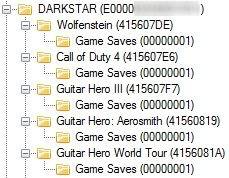
Le contenu d'un profil.
Comme vous pouvez les voir, tout les jeux associés à votre profil apparaissent, chaque jeu possède un ID (exemple : l'ID de Call of Duty 4 est 415607E6).
Dans le dossier de chaque jeu, vous trouverez un dossier 00000001 qui contient vos sauvegardes.
![]()
Le dossier contenant votre profil.
Au milieu de tous vos jeux, vous trouverez un dossier FFFE07D1 qui contiendra lui-même un dossier 00010000, à l'intérieur duquel est votre profil.
Récapitulatif des emplacements :
| Fichiers |
Emplacements |
| Sauvegardes | Partition 3 / Content / E000XXXXXXXX / GAME_ID / 00000001 / |
| Profil | Partition 3 / Content / E000XXXXXXXX / FFFE07D1 / 00010000 / |
| Thèmes | Partition 3 / Content / 000000000000 / FFFE07D1 / 00030000 / |
| Images joueur | Partition 3 / Content / 000000000000 / FFFE07D1 / 00020000 / |
| Jeux XBLA | Partition 3 / Content / 000000000000 / GAME_ID_XBLA / |
| DLC | Partition 3 / Content / 000000000000 / GAME_ID / 0000002 / |
Commenter 17 commentaires
http://www.xboxgen.fr/gamerscore-succes ... 918-1.html
ou celui-ci :
http://www.xboxgen.fr/ajouter-jeux-bibl ... 870-1.html
J'ai une ancienne bobox ou la carte mère à griller donc plus utilisable; mais j'ai encore le disque dur (60Go) ôu j'ai un autre profil
- est-ce que grâce à se systeme, d'après vous je peu recup mes anciennes saves ainsi que mes succès pour les transférer sur mon profil actuelle?
merci d'avance pour les réponse.
Et si tu veux récupérer des sauvegardes de profils différents voici le tuto à suivre : http://www.xboxgen.fr/signer-sauvegarde ... 695-1.html
je viens juste de transfer mon ancien profil sur une cle usb je vais voir si je peux pas bidouiller kelke chose avec Xtaf ou modio
Je vous tiens au jus...